SUMIF() 是 Excel 中的一个公式,它的主要功能是根据特定的条件来对某一范围内的数据进行求和。
1. 函数名称:SUMIF
SUMIF 函数用于对某个范围内符合指定条件的数值进行求和。它有三个参数:
- 范围(range): 你想检查的单元格区域。
- 条件(criteria): 定义要匹配的条件,符合该条件的值会被用来筛选相应的范围。
- 求和范围(sum_range): 符合条件时,实际要计算求和的区域。
2. 工作示例
SUMIF 函数在 Excel 中用于基于特定条件对范围中的值进行求和。其语法为:
SUMIF(range, criteria, [sum_range])
range:要检查条件的单元格区域。criteria:用于确定哪些单元格将被相加的条件。sum_range(可选):实际需要求和的单元格区域。如果省略,则对range中符合条件的单元格进行求和。
示例 1:根据条件求和
假设你有一个商品销售表,列 A 是商品名称,列 B 是销售数量。你想要计算所有“苹果”的总销售量。
| A | B |
|---|---|
| 苹果 | 10 |
| 香蕉 | 20 |
| 苹果 | 15 |
| 葡萄 | 30 |
| 苹果 | 5 |
你可以使用 SUMIF 函数来求和所有“苹果”的销售数量。
公式:
=SUMIF(A2:A6, "苹果", B2:B6)
结果 = 30:因为10 + 15 + 5 = 30
示例 2:使用条件和通配符
如果你有类似商品的名称,比如 “青苹果” 和 “红苹果”,而你想计算所有包含“苹果”字样的商品的总销售量,可以使用通配符 *。
| A | B |
|---|---|
| 青苹果 | 10 |
| 香蕉 | 20 |
| 红苹果 | 15 |
| 葡萄 | 30 |
| 苹果 | 5 |
公式:
=SUMIF(A2:A6, "*苹果*", B2:B6)
结果 = 30:10 + 15 + 5 = 30
示例 3:基于数值条件求和
如果你有一列销售数量,并且想求和大于10的销售量:
| A | B |
|---|---|
| 苹果 | 10 |
| 香蕉 | 20 |
| 苹果 | 15 |
| 葡萄 | 30 |
| 苹果 | 5 |
公式:
=SUMIF(B2:B6, ">10")
结果 = 65:因为 20 + 15 + 30 = 65
示例 4:省略 sum_range 参数
在某些情况下,sum_range 可以省略。例如,如果你想计算表中大于等于10的销售数量的总和,而数据列本身就是你要检查和求和的范围:
| A | B |
|---|---|
| 苹果 | 10 |
| 香蕉 | 20 |
| 苹果 | 15 |
| 葡萄 | 30 |
| 苹果 | 5 |
公式:
=SUMIF(B2:B6, ">=10")
结果 = 75:10 + 20 + 15 + 30 = 75
3. 应用场景
该公式非常适合用于:
- 分类汇总: 比如你有一张销售数据表,你可以使用这个公式来汇总特定产品、日期或地区的销售总额。
- 条件汇总: 如果你想按某个条件进行汇总,比如汇总特定数值范围内的数据,
SUMIF会非常有用。
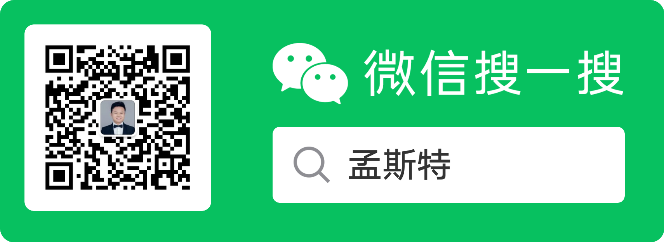
声明:本作品采用署名-非商业性使用-相同方式共享 4.0 国际 (CC BY-NC-SA 4.0)进行许可,使用时请注明出处。
Author: mengbin
blog: mengbin
Github: mengbin92
cnblogs: 恋水无意
腾讯云开发者社区:孟斯特